「導入するメリット・デメリットは?」
「対応デバイスやおすすめルーターは?」
バンドステアリング機能とは、複数の周波数帯(2.4GHz/5GHz)を自動的に切り替え、通信を最適化する仕組みです。
しかし、なぜバンドステアリング機能で通信が改善されるのか、そして自分の利用環境に本当に必要なのか、迷う方も多いのではないでしょうか。
本記事では、バンドステアリング機能の仕組みやメリット・デメリットを図解付きで解説するとともに、対応ルーターの選び方や設定のポイントまでを紹介します。
目次
▼この記事で紹介している商品
バンドステアリング機能の基本と仕組み
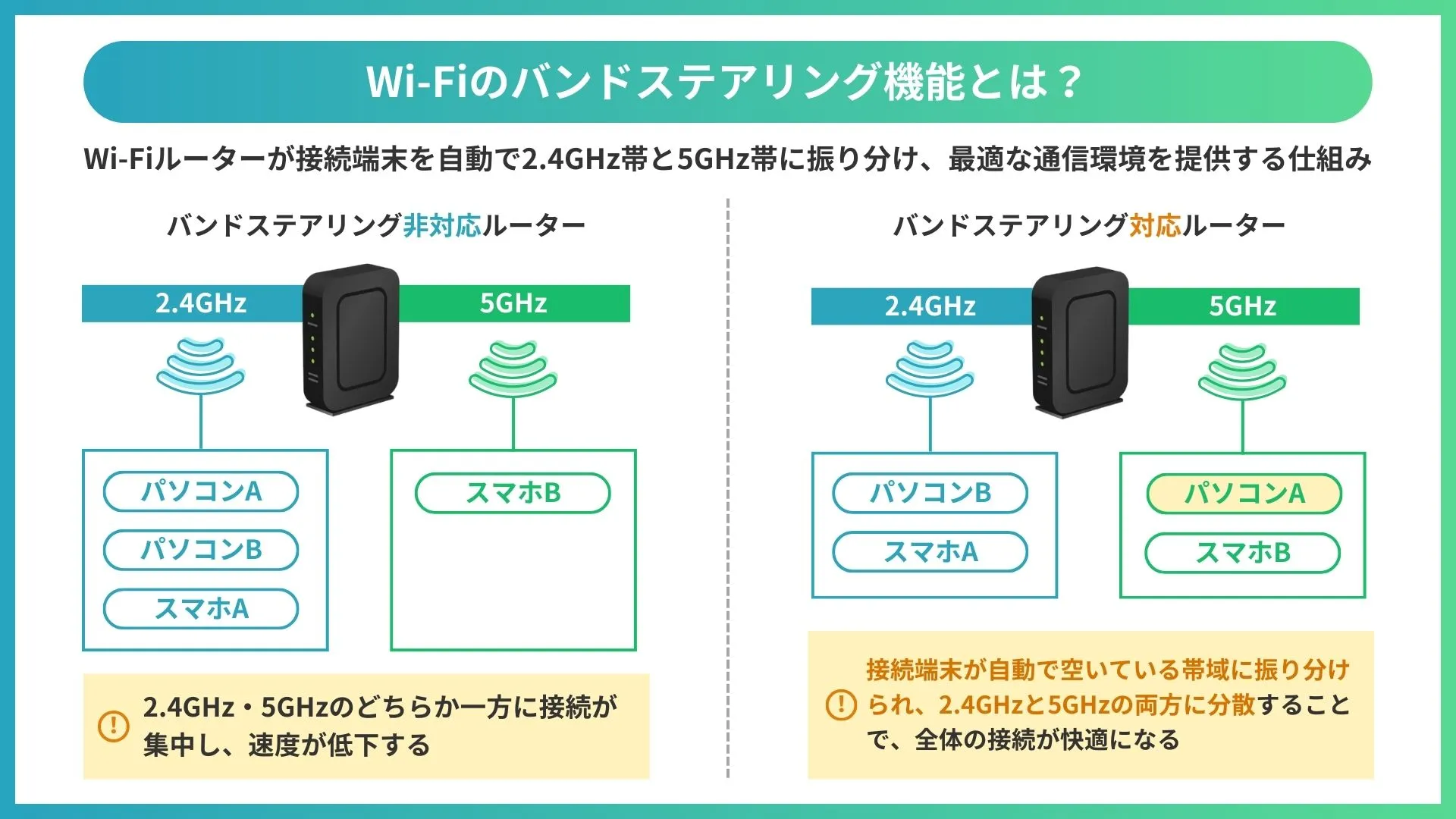
Wi-Fiのバンドステアリング機能とは?
バンドステアリング機能とは、 Wi-Fiルーターが接続端末を自動で2.4GHz帯と5GHz帯に振り分け、最適な通信環境を提供する仕組み です。
従来は利用者が手動でSSID(Wi-Fiのネットワーク名)を選ぶ必要がありましたが、バンドステアリング機能により設定操作は不要になります。
特に、同時接続台数が多い環境では、空いている帯域へ自動的に誘導するため、混雑による速度低下を防ぎやすくなります。
バンドステアリング機能と2.4GHz・5GHzの違い
Wi-Fiは2.4GHzと5GHzという2つの帯域を持ち、それぞれに特徴があります。
| 項目 | 2.4GHz帯 | 5GHz帯 |
|---|---|---|
| 通信速度 | 中速(理論値は最大600Mbps程度) | 高速(Wi-Fi 6なら数Gbpsも可能) |
| 到達距離 | 長い(壁や床を通りやすい) | 短い(障害物に弱い) |
| 干渉のしやすさ | 高い(電子レンジ・Bluetoothなどと重複) | 低い(利用機器が少なく干渉しにくい) |
| 安定性 | 距離があっても安定しやすいが混雑に弱い | 近距離で安定、高負荷通信に強い |
| 適した 利用シーン |
IoT機器、広い家の端や別階、メールや軽いWeb利用 | オンライン会議、動画配信、大容量ファイル転送、ゲーム |
バンドステアリングは、 2.4GHzと5GHzそれぞれの特性を踏まえ、端末の位置や通信状況に応じて最適な帯域へ自動的に振り分けます 。
これにより、手動での切り替えを行わなくても、安定性と速度を両立できるのです。

バンドステアリング機能は本当に必要?
バンドステアリング機能は 必須ではありませんが、利用環境によっては高い有効性が期待できます 。
例えば、端末が数台程度の家庭では恩恵が限定的ですが、数十台が同時接続するオフィスや店舗では導入効果が顕著です。
ただし、IoT機器の中には2.4GHz専用しか対応していないものもあり、その場合は誤接続を防ぐ設定調整が必要です。
複数端末が混在する環境での通信効率や業務の安定性を重視するのであれば、バンドステアリング機能を備えたルーターを選ぶ価値があります。
バンドステアリング機能のメリット
- 自動で最適な周波数に接続され、通信が安定する
- 複数機器でもネットワークが混雑しにくい
- 部屋を移動しても途切れずに接続できる
自動で最適な周波数に接続され、通信が安定する
バンドステアリング機能は、2.4GHzと5GHzの特性を踏まえ、端末を自動的に最適な帯域へ振り分けます。
これにより、 利用者は手動で接続先を切り替える必要がなく、常に安定した通信を確保することが可能 です。
例えば、近距離で高速通信が必要な端末は5GHz帯に、遠距離や壁越しで安定性を重視する端末は2.4GHz帯に自動接続されます。
帯域の使い分けをシステムが判断するため、通信の途切れや速度低下が起こりにくく、家庭やオフィスで快適な利用環境を維持できます。
複数機器でもネットワークが混雑しにくい
バンドステアリング機能は、 同時に多数の機器が接続された際に起こりやすい帯域の偏りを解消 します。
ルーターが混雑状況を検知し、動画視聴や会議システムなど帯域を多く必要とする機器を5GHz帯に、自動照明やセンサー類など常時接続型のIoT機器を2.4GHz帯に自動的に振り分けます。
結果として、2.4GHz・5GHzのどちらか一方に接続が集中するのを防ぎ、どの端末も安定した速度を維持しやすくなるのです。
部屋を移動しても途切れずに接続できる
バンドステアリング機能は、 端末が移動しても自動的に電波の強い方へ切り替わるため、途切れにくい通信を実現 します。
例えば、オンライン会議中にオフィス内を移動しても、電波が弱まれば自動的に2.4GHz帯に切り替わり、近距離に戻れば再び5GHz帯で高速通信を維持できます。
複数の部屋や階層にまたがる利用環境でも、ユーザーが設定を意識する必要なく、常に快適なWi-Fi体験を得ることが可能です。
バンドステアリング機能のデメリット
- 古い機器では正しく動作しない場合がある
- 周波数を手動で選べず、速度が落ちることもある
- 設定がやや複雑で初期調整が必要
古い機器では正しく動作しない場合がある
バンドステアリング機能は 新しい規格の端末に最適化された技術のため、古い機器では想定通りに動作しない場合があります 。
例えば、5GHz非対応のスマートフォンやIoT機器は強制的に2.4GHzへ接続され、高速通信の恩恵を受けられません。
また、医療機器や産業用機器のように特定の周波数帯で安定した接続を必要とする端末では、自動切替がかえって不安定要因となる可能性があります。
環境によっては、対象機器を除外設定にするか、バンドステアリング自体を無効化する対応が求められます。
周波数を手動で選べず、速度が落ちることもある
バンドステアリング機能を有効化すると、 多くの場合ユーザーは帯域を手動で選べなくなります 。
動画視聴やオンラインゲームのように安定性を重視したい場面でも、ルーターが自動判断した帯域に接続されることで速度低下や遅延が発生することがあります。
さらに、周囲の電波環境によっては頻繁に帯域が切り替わり、かえって通信が不安定になるケースも少なくありません。
重要な作業時にはバンドステアリングを一時的に無効化するか、最新ルーターの除外設定を活用するなどの対策が必要です。
設定がやや複雑で初期調整が必要
バンドステアリングは 自動制御機能ですが、ルーターの機種ごとに設定方法が異なるため、初心者には難しい場合があります 。
適切な初期設定を行わないと、期待通りに機能せず、かえって通信が不安定になることもあります。
例えば、帯域幅の配分や切替条件が不適切な場合、速度低下を招く恐れがあるのです。
導入時にはマニュアルを参照するか、必要であれば専門サポートを活用することが重要となります。
バンドステアリング機能の設定方法と最適化
Wi-Fiルーターでの設定手順
バンドステアリング機能の設定は ルーターの機種ごとに名称や画面構成が異なりますが、基本手順は共通 しています。
- 管理画面へアクセス
ブラウザでルーターのIPアドレス(例:192.168.0.1や192.168.1.1)を入力し、管理画面にログイン - Wi-Fi設定メニューを開く
「無線LAN設定」「Wi-Fi詳細設定」などの項目を探す - 機能名を確認
機種によっては「バンドステアリング」「スマートコネクト」「バンド統合」など異なる名称が使われる - 機能を有効化
対応項目をオンに切り替えるだけで設定完了
注意点として、設定変更直後は一時的に接続が切れる場合があります。
また、古いデバイスでは互換性の問題が起こることがあるため、不安定な場合は帯域を分けて設定し直すとよいでしょう。
バンドステアリング機能のオン/オフ切り替え
バンドステアリングは 環境に応じてオン/オフを切り替えることで、より安定した利用が可能 です。
- オンにする場合
デバイスが自動的に最適な帯域へ接続される。家庭やオフィスで多様な機器を利用する際に有効。 - オフにする場合
手動で2.4GHzと5GHzを選択できる。古い機器や特定の帯域に固定したいゲーム機などではオフが有効。
切り替えは管理画面の「Wi-Fi設定」や「無線LAN設定」から行えます。
ただし、切り替え時に通信が一時的に途切れることがあるため、重要な作業中は避けるのが無難です。2.4GHz専用の機器が多い環境ではオフにした方が安定する場合もあります。
バンドステアリング機能で通信を安定させるコツ
バンドステアリングを有効活用するためには、次の工夫が効果的です。
- ルーターの設置位置
家の中心や利用端末が多い場所に置き、床から1〜2m程度の高さに設置すると電波が届きやすくなります。 - チャンネルの最適化
近隣のWi-Fiと干渉しないチャンネルを選ぶと通信が安定します。Wi-Fiアナライザーアプリを使えば混雑状況を可視化できます。 - QoS設定の活用
オンライン会議やゲームなど、遅延に敏感なアプリに優先度を与えることで快適さが向上します。 - ファームウェアの更新
ルーターのアップデートには動作改善や不具合修正が含まれることが多く、最新状態を保つことが安定性につながります。
これらを組み合わせることで、バンドステアリングの効果を最大限に発揮でき、途切れや速度低下を防ぎやすくなります。
バンドステアリング機能の対応デバイスと互換性
バンドステアリング対応スマホ・パソコン
バンドステアリング機能を利用するには、 デバイスがデュアルバンド(2.4GHz/5GHz)以上に対応している必要があります 。
Wi-Fi 6/6E対応機種であれば、帯域の自動切替がより高度に行われます。
バンドステアリング対応スマートフォン
- Apple iPhone 14シリーズ(14 / 14 Plus / 14 Pro / 14 Pro Max)
Wi-Fi 6(802.11ax)対応、5GHz帯を優先利用可能 - Samsung Galaxy S23シリーズ(S23 / S23+ / S23 Ultra)
Wi-Fi 6E対応、2.4GHz/5GHz/6GHzのトライバンド接続に対応 - Google Pixel 9シリーズ(Pixel 9 / 9 Pro / 9 Pro XL)
Wi-Fi 6対応、安定した自動切替をサポート
バンドステアリング対応パソコン
- Apple MacBook Air / Pro(M2・M3モデル)
Wi-Fi 6/6E対応、バンドステアリングで5GHzを自動優先 - Dell XPS 13 / 15(2023年以降モデル)
Wi-Fi 6E対応のIntel/Qualcomm無線LANチップを搭載 - Lenovo ThinkPad X1 Carbon Gen 11
Wi-Fi 6E対応、企業向けネットワークで安定運用に適合
バンドステアリング対応ルーター
バンドステアリング対応ルーターは、 メーカーによって「スマートコネクト」「バンド統合」など異なる名称で提供 されています。
対応モデルでは、プライマリSSID(※1)に両帯域が統合され、ユーザーは周波数を意識せずに利用することが可能です。
ただし、古い端末や特殊なIoT機器で動作しない場合に備え、セカンダリSSID(※2)を別途有効化できる製品が望ましいでしょう。
- ※1プライマリSSID=メインのWi-Fi名…ルーターの基本となるWi-Fiのネットワーク名。最初に設定され、通常は2.4GHzと5GHzをまとめて運用する場合にも使われる
- ※2 セカンダリSSID=追加のWi-Fi名…追加で設定できるネットワーク名。来客用Wi-Fiや、特定の帯域(2.4GHzのみ、5GHzのみ)を固定して使いたい機器向けに分けて利用できる
バンドステアリング対応ルーター
| メーカー | TP-Link | TP-Link | TP-Link | バッファロー | バッファロー | バッファロー | エレコム | エレコム | エレコム | NEC | NEC | NEC |
|---|---|---|---|---|---|---|---|---|---|---|---|---|
| モデル名 | Archer AX73 | Archer AX11000 | Archer BE800 | WSR-3000AX4P/NBK | WXR-6000AX12P | WSR-1166DHPL2/N | WTC-X3000GS-W | WRC-X6000GSD | WTC-1167US-B | Aterm AM-AG1200HS4 | Aterm AM-AX5400T6 | Aterm AM-7200D8BE |
| 規格 / 最大速度 | Wi-Fi 6(11ax)4804+574Mbps | Wi-Fi 6(11ax)4804+4804+1148Mbps | Wi-Fi 7(11be)11520+5760+1376Mbps | Wi-Fi 6(11ax)2401+573Mbps | Wi-Fi 6(11ax)4804+1148Mbps | Wi-Fi 5(11ac)866+300Mbps | Wi-Fi 6(11ax)2402+574Mbps | Wi-Fi 6(11ax)4804+1148Mbps | Wi-Fi 6(11ax)1201+300Mbps | Wi-Fi 5(11ac)867+300Mbps | Wi-Fi 6E(11ax)2402+2402+574Mbps | Wi-Fi 7(11be)2882+1376+688Mbps |
| バンドステア リング機能 |
Smart Connect | Smart Connect | Smart Connect | バンドステアリング(同一SSID) | バンドステアリング | バンドステアリング | バンドステアリング | バンドステアリング | バンドステアリング | オートチャネルセレクト相当 | バンドステアリング | バンドステアリング |
| 主な特徴 | 6ストリーム、MU-MIMO/OFDMA対応 | トライバンド、ゲーミング向け、10Gbpsポート搭載 | Wi-Fi 7対応、6GHz帯利用可能 | 中小家庭向け、iPhoneやSwitch動作確認済み | ハイエンド、広い家や多階建て住宅に最適 | コスパ重視のエントリーモデル | 高出力アンテナ、MU-MIMO、壁掛け可能 | セキュリティ機能(キッズタイマー等)標準搭載 | コンパクト設計、USB給電対応 | 安定性重視、iPhone/Nintendo Switch対応 | トライバンド、大規模環境に適合 | 最新Wi-Fi 7、10Gbps有線対応 |
| 適した環境 | 中~大規模家庭(4LDK程度)、4K動画やゲーム | 広い住宅、高負荷環境(eスポーツ、VR) | 最新端末利用、大規模環境 | 3LDK程度の家庭 | 広い住宅、多数端末 | 小規模環境 | 中規模家庭 | 広い住宅、オフィス | 小規模・持ち運び | 中小家庭(4LDK程度) | 大規模住宅、多数端末 | 将来性を重視する環境 |
世界シェアNo.1!TP-Link最新機種をレンタル
【無料】お問い合わせはこちら

互換性トラブルの主な原因と解決策
バンドステアリングで生じやすい互換性トラブルには以下のような要因があります。
- 古い機器:5GHz非対応で自動切替が利用できない
- メーカー間の相性:異なるブランド同士で制御信号が合わず切替が不安定
- IoT機器の制約:センサーや監視カメラが2.4GHz固定で運用されている
- 環境要因:電波干渉やルーター設置位置による切替の頻発
解決策としては、 (1)ルーターのファームウェアを最新化する、(2)問題のある機器を個別SSIDに固定接続する、(3)ルーターの位置を調整して干渉を避ける、(4)必要に応じてバンドステアリングをオフにする 、などが有効です。
バンドステアリングと併用したいルーターの機能
メッシュWi-Fiでどこでも安定通信
バンドステアリング機能と メッシュWi-Fiを組み合わせることで、家全体やオフィス全域で安定した通信が可能に なります。
メッシュWi-Fiは複数のルーター(親機と子機)が相互に通信し、利用者が移動しても自動的に最も強い電波に接続します。
例えば、リビングから寝室へ移動しても動画が止まらず、オンライン会議も中断されません。
特に複数階建ての住宅や壁の多いオフィスでは、バンドステアリングとメッシュWi-Fiの組み合わせが効果を発揮します。
Wi-Fiの死角なし!plat wifiのメッシュWi-Fi
plat wifiの製品詳細はこちら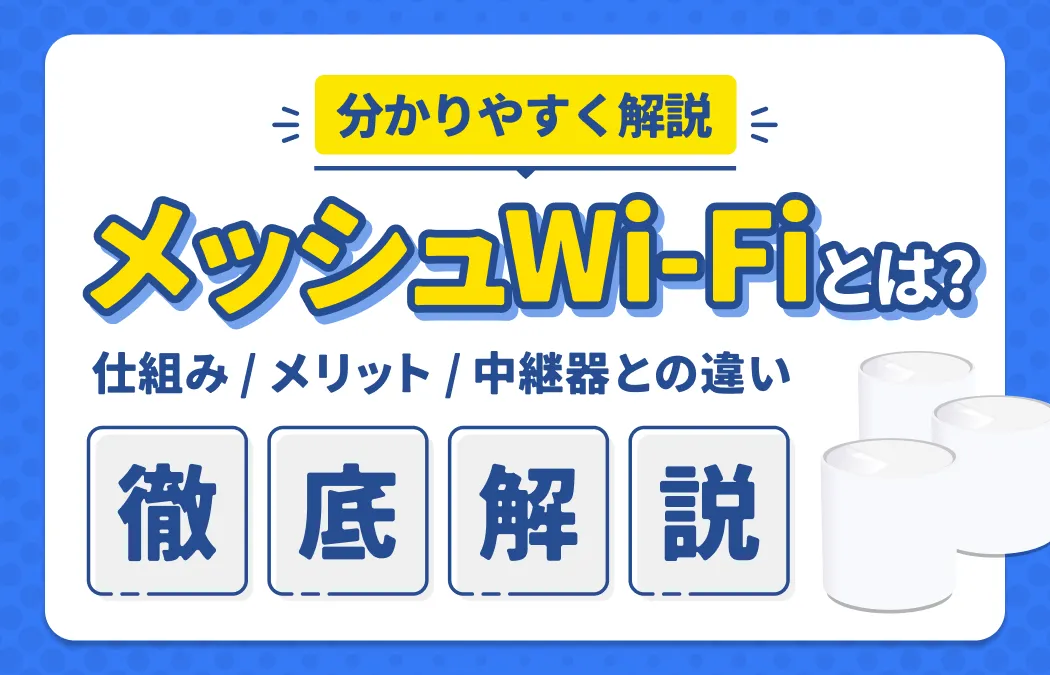
MU-MIMO対応で複数端末も快適
MU-MIMO(Multi-User MIMO)は、 ルーターが複数の端末と同時に通信できる機能 です。
通常のルーターは、端末1台ごとに順番にデータを送りますが、MU-MIMO対応ルーターならスマホ、PC、IoT機器が同時に接続でき、効率的にデータをやり取り可能です。
バンドステアリング機能と併用することで、帯域の自動振り分けに加え、同時通信性能も向上します。

デュアル/トライバンド対応で自動振り分け
トライバンドは、デュアルバンドが対応する2.4GHzと5GHzの2帯域に5GHzをもう1本追加し、合計3帯域を利用可能です。
バンドステアリング機能と組み合わせれば、ルーターが空いている帯域を自動的に選び、通信を効率的に分散 します。
端末数が多い家庭や、同時に複数人が高画質動画を利用する環境ではトライバンド対応ルーターが特に有効です。
デュアル/トライバンドとバンドステアリングとの違い
| デュアル/トライバンド | バンドステアリング | |
|---|---|---|
| 役割 | ルーターが利用できる周波数帯の数 | 端末を最適な周波数帯に自動で振り分ける機能 |
| 例え | 交通における「車線の数」 | 渋滞状況を見て空いている車線に誘導する「賢いシステム」 |
| メリット | 接続できる機器の数や、通信帯域の総量が増える | ユーザーの手間が省け、通信の安定性が向上する |

バンドステアリングで快適なWi-Fi環境を作るには?
家庭での活用ポイント
- ルーターを家の中心に設置し、各部屋に均等に電波が届くようにする
- 動画やゲームは高速な5GHz帯に、IoT機器は安定した2.4GHz帯に自動接続させる
- 在宅勤務やオンライン授業用の端末を優先接続できるようQoS設定を活用する
家庭でバンドステアリングを活用すると、部屋ごとに最適な通信環境を自動で実現できます。
例えば、 リビングでは5GHz帯で高画質動画をスムーズに視聴し、寝室では2.4GHz帯で安定した通信を確保する、といった使い分けが可能 です。
スマートスピーカーや家電などのIoT機器も効率的に帯域へ振り分けられるため、家族全員が同時に利用しても混雑を感じにくくなります。
オフィス・店舗での導入ポイント
- 会議室や客席など利用頻度の高いエリアにアクセスポイント※を適切に配置する
- POS端末やIoT機器を2.4GHz帯に固定し、顧客用端末は5GHz帯で快適に利用させる
- 建物の壁や電子レンジなど電波干渉源を考慮し、配置とチャンネルを最適化する
オフィスや店舗では、多数の端末や顧客が同時に接続するため、バンドステアリングの導入効果が大きく表れます。
例えば カフェなら、客席エリアの高速通信には5GHzを、厨房のIoT機器やPOS端末には2.4GHzを自動で割り当てることで全体の効率が高まります 。
オフィスでは会議室や共有スペースなど人の移動が多い場所でも、端末が自動的に最適な帯域へ切り替わり、安定した接続を維持することが可能です。
plat wifiで誰でも簡単に安定Wi-Fi環境を構築
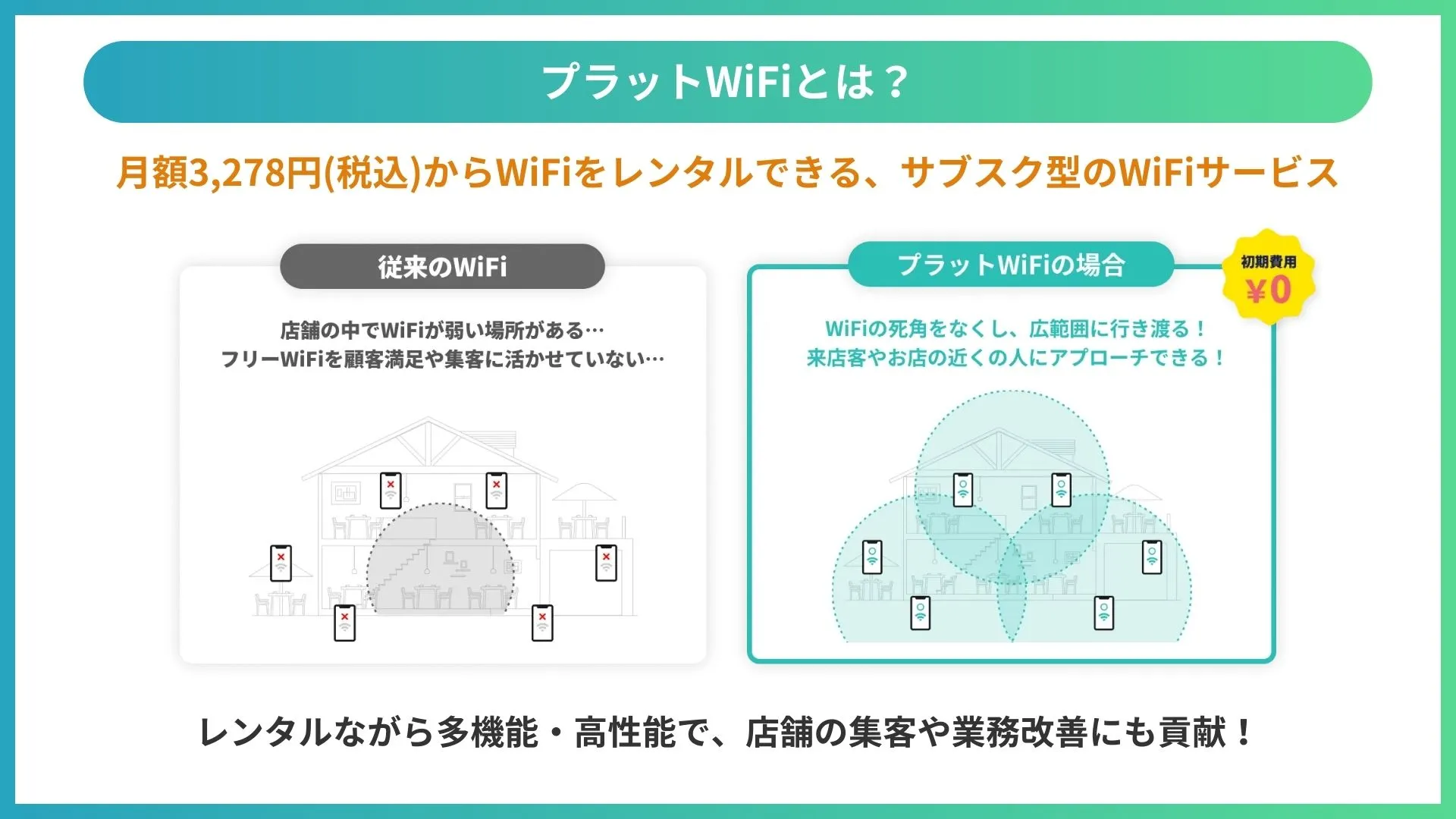
plat wifiは、 バンドステアリング機能を標準搭載し、初心者でも簡単に安定したWi-Fi環境を構築できるサービス です。
高速通信が必要な動画やオンライン会議は5GHzに、安定性を重視するIoT機器は2.4GHzに自動で振り分けられます。
さらに複数のアクセスポイントを連携させることで、店舗やオフィス全体をシームレスにカバーし、移動しても途切れません。
加えて、専門スタッフが導入や設定をサポートするため、ネットワーク知識がなくても安心して最適な環境を整えられます。
plat wifiの製品詳細はこちら
通信速度を速くするにはネット回線の品質も重要
Wi-Fiルーターの性能を高めても、基盤となるインターネット回線が低速では十分な効果が得られません。
光回線とADSLでは最大速度に大きな差があり、同じ光回線でもベストエフォート型か専用線かで実効速度は変わります。
さらに、マンションタイプの共有回線は利用者が多い時間帯に速度が低下しやすく、安定性が課題となります。
快適な通信を実現するには、契約している回線の種類や提供方式を確認し、必要に応じて上位プランやIPv6対応サービスへ切り替えることが効果的です。
家・オフィス・店舗に最適な回線をご提案
【無料】お問い合わせはこちら
【コスパ重視】どこよりも光
業界最安値級のインターネット回線!IPv6が標準機能として搭載されているため、インターネットに複数台接続しても通信が途切れず、夜間などでもストレスなく利用できます
詳しくはこちら
【性能重視】フレッツ光クロス
NTTが提供する光回線インターネット提供サービス。最高速度が10Gbpsあるため、オンラインゲームや配信、4K・8Kといった高画質な映像コンテンツを快適に利用できます
詳しくはこちら
まとめ
バンドステアリング機能は、Wi-Fiルーターが複数の周波数帯(2.4GHz/5GHz)を効率的に使い分け、通信を自動で最適化する機能です。
これにより、利用者は手動で帯域を切り替える必要がなく、常に安定した通信環境を保つことができます。
特に、多くの端末が同時に接続する環境で混雑を解消し、速度低下を防ぐ上で大きなメリットがあります。
一方で、古い機器では正しく動作しないケースもあるため、ルーターを購入する際は事前確認が欠かせません。
ルーターの設置場所やファームウェアの更新など、適切な設定を行うことで、その効果を最大限に活かせるでしょう。


この記事を書いたライター
Wiz Cloud編集部
WizCloud編集部メンバーが執筆・更新しています。 Web関連、デジタル関連の最新情報から、店舗やオフィスの問題解決に使えるノウハウまでわかりやすくご紹介します!

















